如何在Live Home 3D中从窗口创建自定义视图呢?
2023-09-29 243如何在Live Home 3D中从窗口创建自定义视图呢?别急,今天小编给大家带来了在Live Home 3D中从窗口创建自定义视图的教程,操作简单,快来跟小编看看吧!
在Live Home 3D中从窗口创建自定义视图教程:
1.添加背景图像
您要用作背景的图像应作为新材料添加到应用程序的材料库中。材料库中的上下文菜单是用于此目的的最佳选择。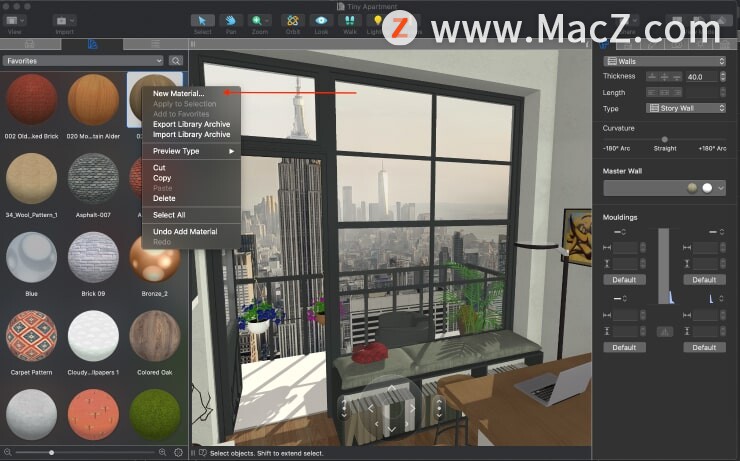 如果您通过将图像拖放到 3D 视图中来导入图像,您将可以选择将其作为材料或 3D 图像导入。您应该选择将其作为材料导入。不要将其作为 3D 图像导入,因为您会得到一个所谓的“精灵”对象。这是一个在 3D 视图中旋转的普通垂直图像,具体取决于视点(您可能会在对象库的植物类别中看到此类对象)。当您在 3D 中移动时,此图像看起来有点暗并且会转动,因此您不需要为此目的使用它。
如果您通过将图像拖放到 3D 视图中来导入图像,您将可以选择将其作为材料或 3D 图像导入。您应该选择将其作为材料导入。不要将其作为 3D 图像导入,因为您会得到一个所谓的“精灵”对象。这是一个在 3D 视图中旋转的普通垂直图像,具体取决于视点(您可能会在对象库的植物类别中看到此类对象)。当您在 3D 中移动时,此图像看起来有点暗并且会转动,因此您不需要为此目的使用它。
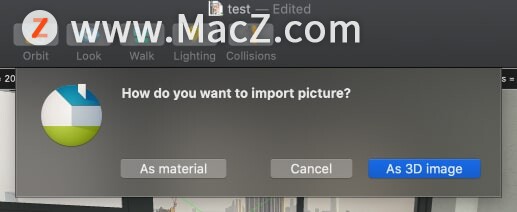 2.为背景创建一个表面
2.为背景创建一个表面
材料进入库后,您可以为其准备表面。如果您使用应用程序的标准版,您可以使用对象库中的框形状来创建表面。对于我们的项目,我们使用了屏幕截图中显示的参数。建议您为添加的形状禁用“对象属性”选项卡中的“投射阴影”选项。
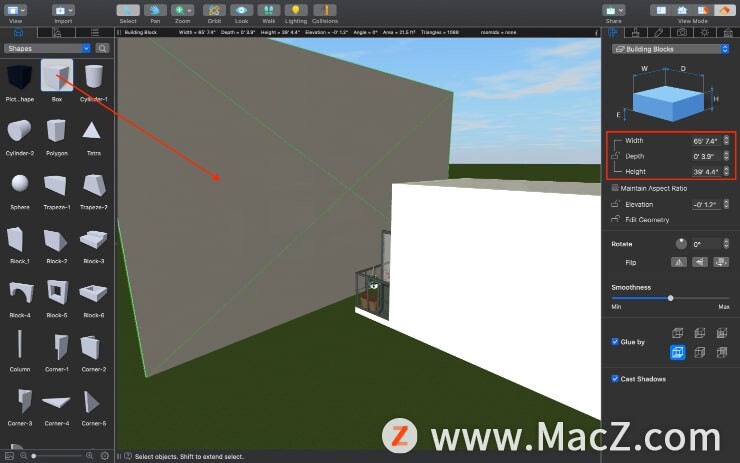 专业版用户可以通过使用形状或在 2D 中创建适当大小的构建块来创建背景图像的表面。
专业版用户可以通过使用形状或在 2D 中创建适当大小的构建块来创建背景图像的表面。
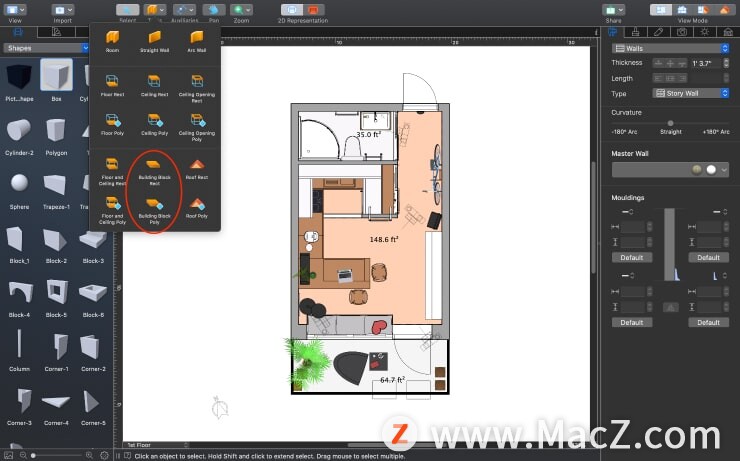 3.应用材料
3.应用材料
通过简单的拖放将材料添加到表面上。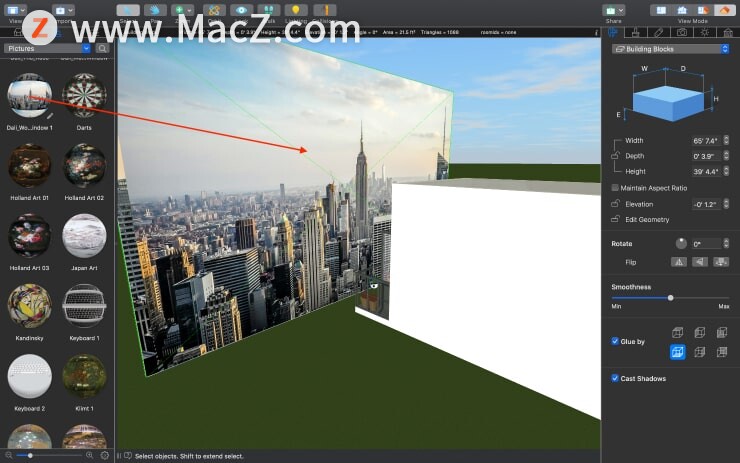
4.调整太阳位置
注意太阳在图像上的位置非常重要。通过在 Inspector 的 Light Properties 选项卡中旋转 Compass,您可以为从扶手或其他物体上落下的阴影找到正确的方向。这将为您的设计增添逼真的触感。
 如您所见,该过程非常简单。您的照片或任何添加到 Live Home 3D 的图像将使您能够欣赏室内设计项目!
如您所见,该过程非常简单。您的照片或任何添加到 Live Home 3D 的图像将使您能够欣赏室内设计项目!
以上就是小编给大家带来的全部内容,希望对您有所帮助,更多实用Mac教程尽在我们!
相关资讯
查看更多-

iPhone哪里下载好看的高清壁纸?怎么自定义铃声?
-

自定义主屏幕、改版控制中心,iOS 18 众多重磅功能来袭
-

曝iOS 18控制中心将迎7年来最大幅度更新:支持自定义布局
-
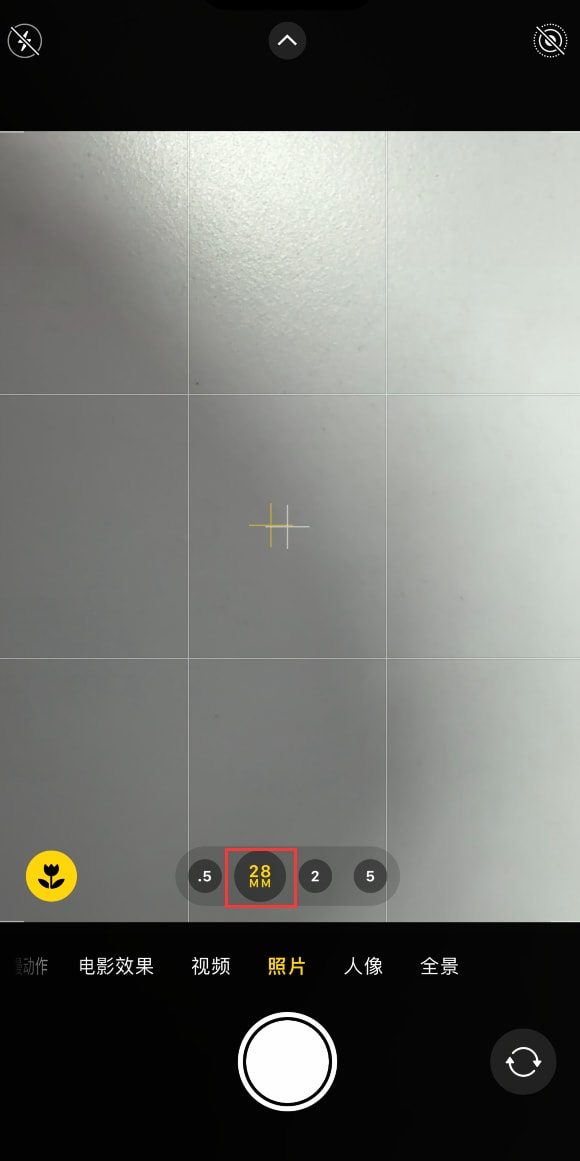
iPhone15Pro如何自定义主摄焦距 iPhone15Pro自定义主摄焦距方法
-
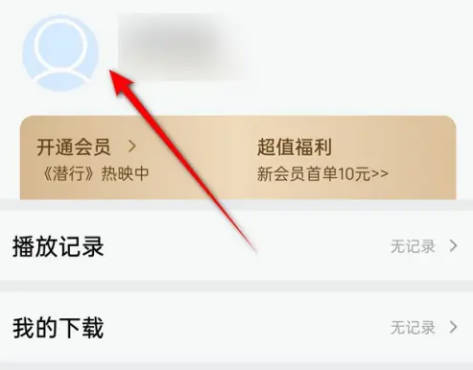
乐视如何自定义用户头像
-
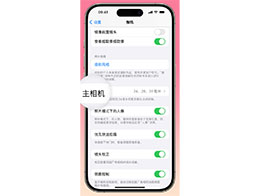
苹果 iPhone 15 Pro 拍摄技巧:自定义主摄焦距
-

iPhone 16首发预装!iOS 18将支持桌面自定义、引入大模型
-

苹果手机怎么自定义设置壁纸? Phone 13解锁新壁纸的2种方法
-

iPhone15怎么设置手机铃声?苹果15自定义手机铃声教程
-
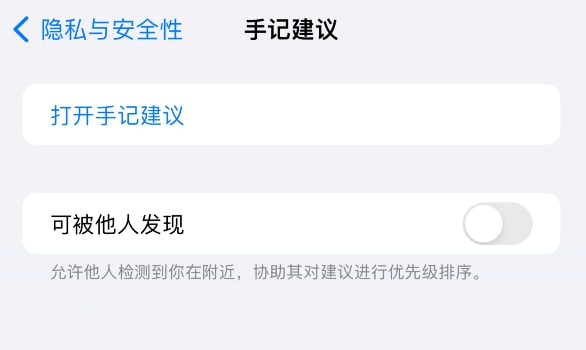
iOS17.2如何自定义手记应用设置 iOS17.2自定义手记应用设置方法
最新资讯
查看更多-

- 苹果手机发烫卡顿怎么办?掉电快怎么解决?试试这几步操作!
- 2024-06-05 241
-

- 苹果手机丢失如何查找手机?尝试这3步_找到iPhone
- 2024-06-03 329
-

- iPhone手机通知延迟怎么办 iPhone手机通知延迟解决方法
- 2024-05-29 377
-

- iPhone15 Pro如何设置应用加密 iPhone15 Pro设置应用加密的方法
- 2024-05-29 399
-

- iOS17如何使用通行密钥登录AppleID iOS17使用通行密钥登录AppleID方法
- 2024-05-29 387
热门应用
查看更多-

- 快听小说 3.2.4
- 新闻阅读 | 83.4 MB
-

- 360漫画破解版全部免费看 1.0.0
- 漫画 | 222.73 MB
-

- 社团学姐在线观看下拉式漫画免费 1.0.0
- 漫画 | 222.73 MB
-

- 樱花漫画免费漫画在线入口页面 1.0.0
- 漫画 | 222.73 MB
-

- 亲子餐厅免费阅读 1.0.0
- 漫画 | 222.73 MB
-
 下载
下载
湘ICP备19005331号-4copyright?2018-2024
guofenkong.com 版权所有
果粉控是专业苹果设备信息查询平台
提供最新的IOS系统固件下载
相关APP应用及游戏下载,绿色无毒,下载速度快。
联系邮箱:guofenkong@163.com